Wie man SeekFast aus entführten Browsern entfernt
![]() Verfasst von Tomas Meskauskas am
Verfasst von Tomas Meskauskas am
Was für eine Erweiterung ist SeekFast?
Wir haben die Browser-Erweiterung SeekFast getestet und festgestellt, dass sie einen Webbrowser, indem er dessen Einstellungen modifiziert. Beim Hinzufügen von SeekFast setzt die Erweiterung bestimmte Einstellungen auf findflarex.com. Außerdem kann SeekFast verschiedene Daten sammeln. Es wird empfohlen, das Hinzufügen von SeekFast zu Browsern zu vermeiden.
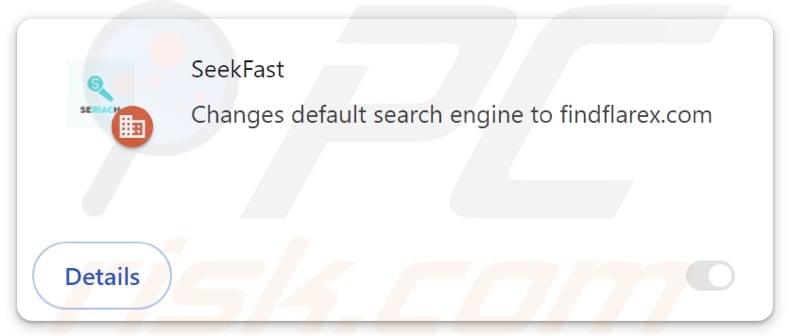
SeekFast Browser Hijacker Übersicht
SeekFast fördert findflarex.com, indem es es zur Standardsuchmaschine, zur Startseite und zur neuen Registerkarte macht. Diese Erweiterung leitet die Benutzer zu findflarex.com, wenn sie einen Browser (oder eine neue Registerkarte) öffnen und Suchanfragen eingeben. Wir haben festgestellt, dass findflarex.com eine gefälschte Suchmaschine ist, die Benutzer zu boyu.com.tr, eine dubiose Suchmaschine.
Suchmaschinen wie boyu.com.tr sollte nicht vertraut werden, da sie der Anzeige von unzuverlässigen Anzeigen und Links Vorrang vor seriösen Suchergebnissen geben. Diese Suchmaschinen können Nutzer auf Phishing-Seiten, Seiten mit Malware, verschiedene Betrugsversuche und andere Bedrohungen bringen. Außerdem können sie persönliche Daten sammeln und missbrauchen und so die Privatsphäre und Sicherheit der Benutzer gefährden.
Zusätzlich kann SeekFast die "Von Ihrer Organisation verwaltet" in Chrome-Browsern. Diese Funktion, die ursprünglich für die zentrale Verwaltung von Unternehmen gedacht war, kann von Hijackern missbraucht werden, um die Benutzeraktivitäten einzuschränken, indem bestimmte Websites blockiert, Browsereinstellungen geändert, Erweiterungen verwaltet oder andere Maßnahmen ergriffen werden.
Insgesamt ist SeekFast keine zuverlässige Erweiterung und sollte aus gekaperten Browsern entfernt werden. Es ist erwähnenswert, dass es schwierig sein kann, Browser-Hijacker manuell zu entfernen. In solchen Fällen ist es empfehlenswert, diese Erweiterungen mit speziellen Tools zu entfernen.
| Name | SeekFast |
| Art der Bedrohung | Browser-Hijacker, Umleitung, Such-Hijacker, Symbolleiste, Unerwünschte neue Registerkarte |
| Browser-Erweiterung(en) | SeekFast |
| Angenommene Funktionalität | Verbessertes Browsing-Erlebnis |
| Geförderte URL | findflarex.com |
| Erkennung Namen (findflarex.com) | N/A (VirusTotal) |
| Zustellende IP-Adresse (findflarex.com) | 104.21.35.227 |
| Namen der Erkennung (Installateur) | Microsoft (BrowserModifier:Win32/Shafmia), Vollständige Liste der Erkennungen (VirusTotal) |
| Betroffene Browser-Einstellungen | Startseite, URL der neuen Registerkarte, Standardsuchmaschine |
| Symptome | Manipulierte Internet-Browser-Einstellungen (Homepage, Standard-Internetsuchmaschine, Einstellungen für neue Registerkarten). Die Benutzer werden gezwungen, die Website des Entführers zu besuchen und das Internet mit dessen Suchmaschinen zu durchsuchen. |
| Vertriebsmethoden | Betrügerische Popup-Werbung, kostenlose Software-Installationsprogramme (Bündelung), gefälschte Flash Player-Installationsprogramme. |
| Schaden | Internet-Browser-Tracking (potenzielle Probleme mit dem Datenschutz), Anzeige unerwünschter Werbung, Weiterleitung zu zweifelhaften Websites. |
| Malware-Entfernung (Windows) | Um mögliche Malware-Infektionen zu entfernen, scannen Sie Ihren Computer mit einer legitimen Antivirus-Software. Unsere Sicherheitsforscher empfehlen die Verwendung von Combo Cleaner. |
Schlussfolgerung
Zusammenfassend lässt sich sagen, dass Browser-Hijacker fragwürdige Erweiterungen oder Anwendungen sind, die die Einstellungen eines Webbrowsers ändern. Ihr Hauptziel ist es in der Regel, Benutzer auf nicht vertrauenswürdige Websites umzuleiten. Diese Erweiterungen können das Browsing-Erlebnis beeinträchtigen und die Online-Privatsphäre und -Sicherheit gefährden. Daher sollten Benutzer sie sofort aus allen betroffenen Browsern entfernen.
Weitere Beispiele für Apps, die als Browser-Hijacker fungieren, sind FindClix, Search-Quickly, und WonderFind.
Wie wurde SeekFast auf meinem Computer installiert?
Eine gängige Methode, um Benutzer zum Hinzufügen von Browser-Hijackern zu verleiten, besteht darin, sie in Freeware-Installationsprogramme einzubinden oder sie mit zweifelhaften Programmen zu bündeln. Während des Installationsprozesses dieser Programme stimmen die Benutzer möglicherweise versehentlich dem Hinzufügen von Hijackern zu. Diese unerwünschten Angebote sind oft in den Installationsoptionen "Erweitert", "Benutzerdefiniert" oder ähnlichen Optionen versteckt.
Außerdem können Browser-Hijacker durch irreführende Werbung und Pop-ups, gefälschte Software-Updates, (inoffizielle) App-Stores von Drittanbietern, irreführende Webseiten und Benachrichtigungen von nicht vertrauenswürdigen Websites erworben werden. Im Allgemeinen werden die Benutzer oft dazu verleitet, diese Anwendungen oder Erweiterungen hinzuzufügen oder zu installieren.
Wie kann man die Installation von Browser-Hijackern vermeiden?
Laden Sie Apps von offiziellen Websites und App-Stores herunter und überprüfen Sie deren Bewertungen vor der Installation. Lehnen Sie bei der Installation von Software alle zusätzlichen Angebote ab, indem Sie die entsprechenden Einstellungen anpassen. Seien Sie vorsichtig, wenn Sie auf Werbung, Pop-ups, Links und Schaltflächen auf verdächtigen Websites stoßen.
Stellen Sie sicher, dass Ihr Betriebssystem und Ihre Software regelmäßig aktualisiert werden, installieren Sie vertrauenswürdige Antiviren- oder Anti-Malware-Software und führen Sie routinemäßige Scans durch, um unerwünschte Anwendungen zu identifizieren und zu entfernen. Wenn Ihr Computer bereits mit SeekFast infiziert ist, empfehlen wir, einen Scan mit Combo Cleaner durchzuführen, um diesen Browser-Hijacker automatisch zu entfernen.
Findflarex.com leitet weiter zu boyu.com.tr (GIF):
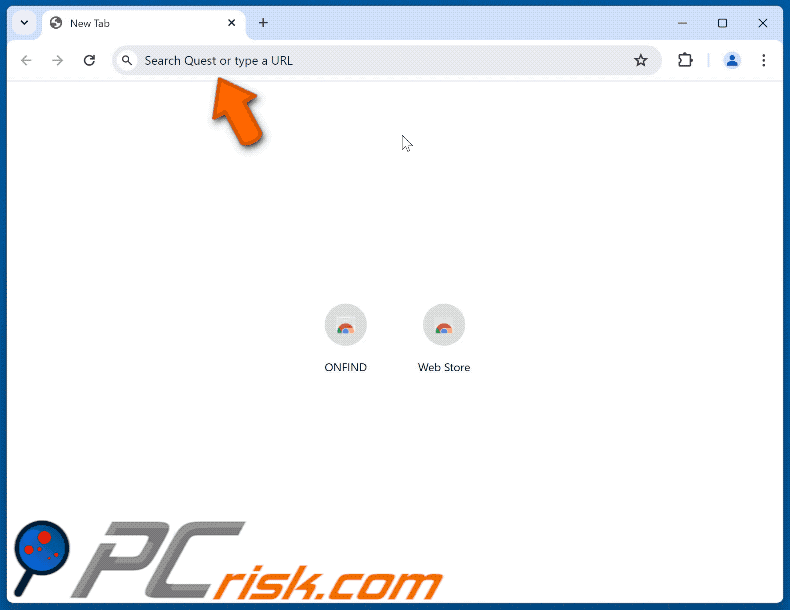
Von der SeekFast-Browserentführerin erbetene Berechtigungen:
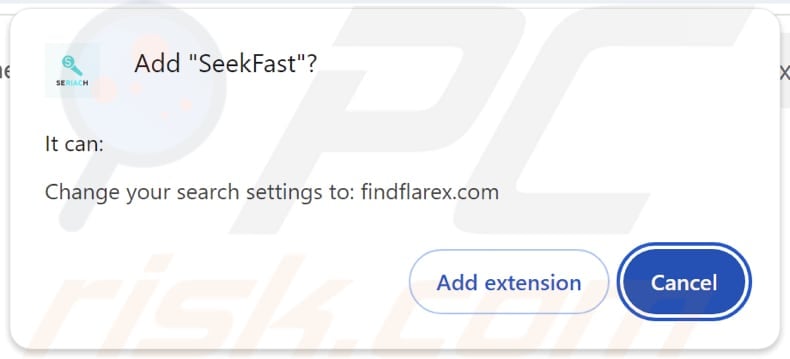
Screenshot einer betrügerischen Website, die für ein bösartiges Installationsprogramm wirbt, das den Browser-Hijacker SeekFast einschleust:
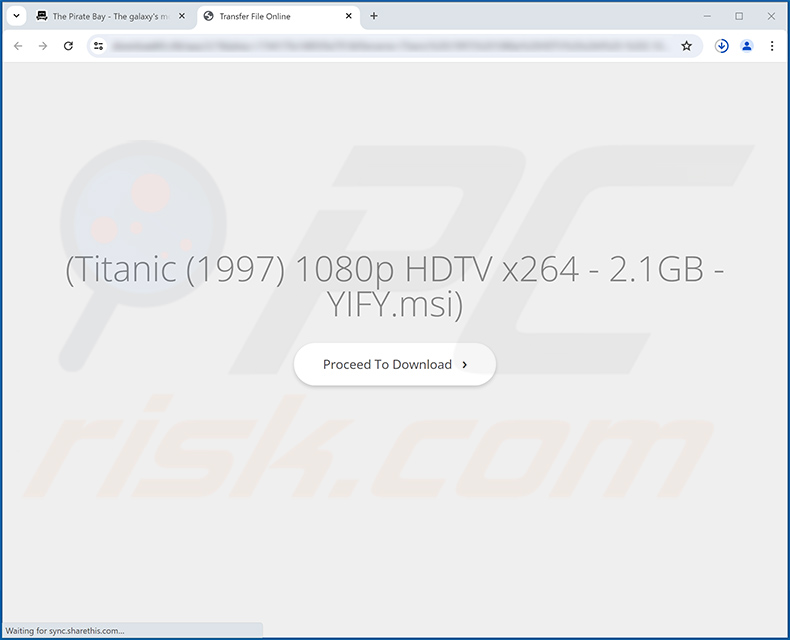
Umgehende automatische Entfernung von Malware:
Die manuelle Entfernung einer Bedrohung kann ein langer und komplizierter Prozess sein, der fortgeschrittene Computerkenntnisse voraussetzt. Combo Cleaner ist ein professionelles, automatisches Malware-Entfernungstool, das zur Entfernung von Malware empfohlen wird. Laden Sie es durch Anklicken der untenstehenden Schaltfläche herunter:
▼ LADEN Sie Combo Cleaner herunter
Der kostenlose Scanner prüft, ob Ihr Computer infiziert ist. Um das Produkt mit vollem Funktionsumfang nutzen zu können, müssen Sie eine Lizenz für Combo Cleaner erwerben. Auf 7 Tage beschränkte kostenlose Testversion verfügbar. Eigentümer und Betreiber von Combo Cleaner ist Rcs Lt, die Muttergesellschaft von PCRisk. Lesen Sie mehr. Indem Sie Software, die auf dieser Internetseite aufgeführt ist, herunterladen, stimmen Sie unseren Datenschutzbestimmungen und Nutzungsbedingungen zu.
Schnellmenü:
- Was ist SeekFast?
- SCHRITT 1. Deinstallieren Sie die Anwendung SeekFast über die Systemsteuerung.
- SCHRITT 2. Entfernen Sie SeekFast Browser Hijacker von Google Chrome.
- SCHRITT 3. Entfernen Sie die Startseite von findflarex.com und die Standardsuchmaschine von Mozilla Firefox.
- SCHRITT 4. Entfernen Sie die Umleitung von findflarex.com aus Safari.
- SCHRITT 5. Entfernen Sie schädliche Plug-Ins aus Microsoft Edge.
SeekFast Browser Hijacker Entfernung:
Windows 10 Nutzer:

Machen Sie einen Rechtsklick in der linken unteren Ecke des Bildschirms, im Schnellzugriffmenü wählen Sie Systemsteuerung aus. Im geöffneten Fenster wählen Sie Ein Programm deinstallieren.
Windows 7 Nutzer:

Klicken Sie auf Start ("Windows Logo" in der linken, unteren Ecke Ihres Desktop), wählen Sie Systemsteuerung. Suchen Sie Programme und klicken Sie auf Ein Programm deinstallieren.
macOS (OSX) Nutzer:

Klicken Sie auf Finder, wählen Sie im geöffneten Fenster Anwendungen. Ziehen Sie die App vom Anwendungen Ordner zum Papierkorb (befindet sich im Dock), machen Sie dann einen Rechtsklick auf das Papierkorbzeichen und wählen Sie Papierkorb leeren.
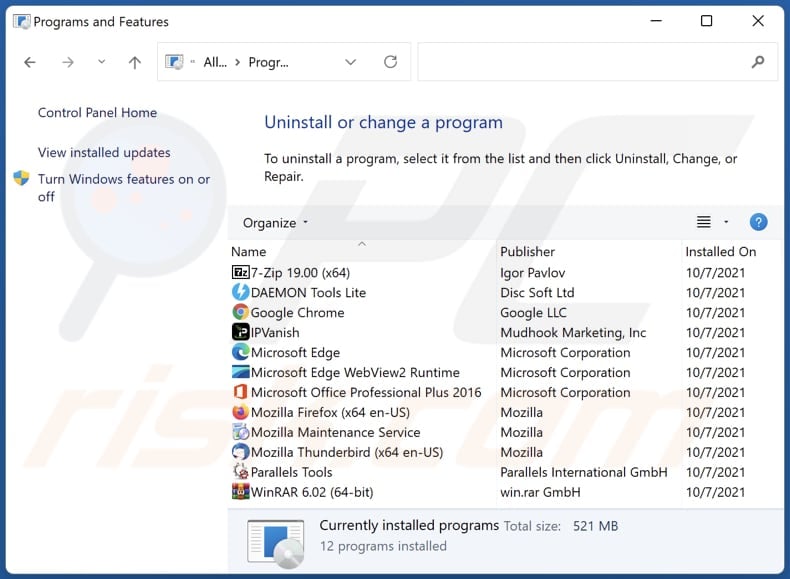
Im Fenster Programme deinstallieren: Suchen Sie nach kürzlich installierten verdächtigen Anwendungen, wählen Sie diese Einträge aus und klicken Sie auf "Deinstallieren" oder "Entfernen".
Nach der Deinstallation der potenziell unerwünschten Anwendungen (die Browserumleitungen auf die Website findflarex.com verursachen), scannen Sie Ihren Computer auf alle verbleibenden unerwünschten Komponenten. Verwenden Sie zum Scannen Ihres Computers empfohlene Software zum Entfernen von Malware.
SeekFast Browser Hijacker Entfernung aus Internet Browsern:
Das Video zeigt, wie man Browserumleitungen entfernt:
 Entfernen Sie schädliche Erweiterungen aus Google Chrome:
Entfernen Sie schädliche Erweiterungen aus Google Chrome:
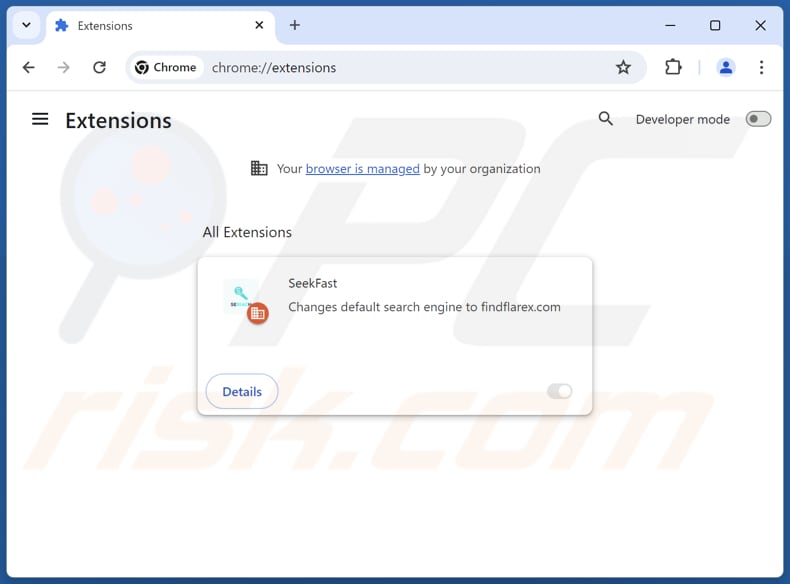
Klicken Sie auf das Chrome-Menüsymbol ![]() (in der oberen rechten Ecke von Google Chrome), wählen Sie "Erweiterungen" und klicken Sie auf "Erweiterungen verwalten". Suchen Sie "SeekFast" und andere kürzlich installierte verdächtige Erweiterungen, wählen Sie diese Einträge aus und klicken Sie auf "Entfernen".
(in der oberen rechten Ecke von Google Chrome), wählen Sie "Erweiterungen" und klicken Sie auf "Erweiterungen verwalten". Suchen Sie "SeekFast" und andere kürzlich installierte verdächtige Erweiterungen, wählen Sie diese Einträge aus und klicken Sie auf "Entfernen".
Ändern Sie Ihre Homepage:
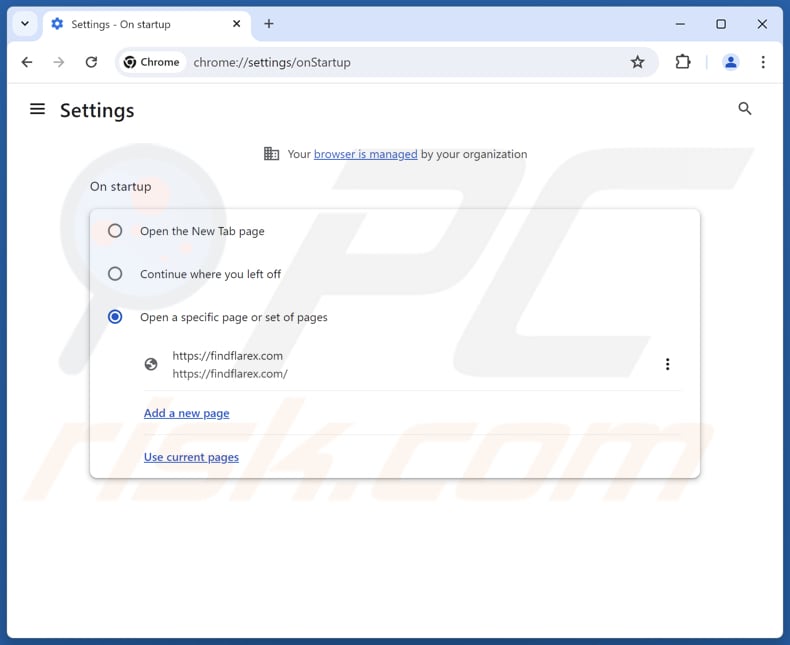
Klicken Sie auf das Chrome-Menüsymbol ![]() (in der oberen rechten Ecke von Google Chrome), wählen Sie "Einstellungen". Deaktivieren Sie im Abschnitt "Beim Start" die Option "SeekFast" und suchen Sie nach einer Browser-Hijacker-URL (hxxp://www.findflarex.com) unter der Option "Eine bestimmte oder eine Reihe von Seiten öffnen". Falls vorhanden, klicken Sie auf das Symbol mit den drei vertikalen Punkten und wählen Sie "Entfernen".
(in der oberen rechten Ecke von Google Chrome), wählen Sie "Einstellungen". Deaktivieren Sie im Abschnitt "Beim Start" die Option "SeekFast" und suchen Sie nach einer Browser-Hijacker-URL (hxxp://www.findflarex.com) unter der Option "Eine bestimmte oder eine Reihe von Seiten öffnen". Falls vorhanden, klicken Sie auf das Symbol mit den drei vertikalen Punkten und wählen Sie "Entfernen".
Ändern Sie Ihre Standardsuchmaschine:
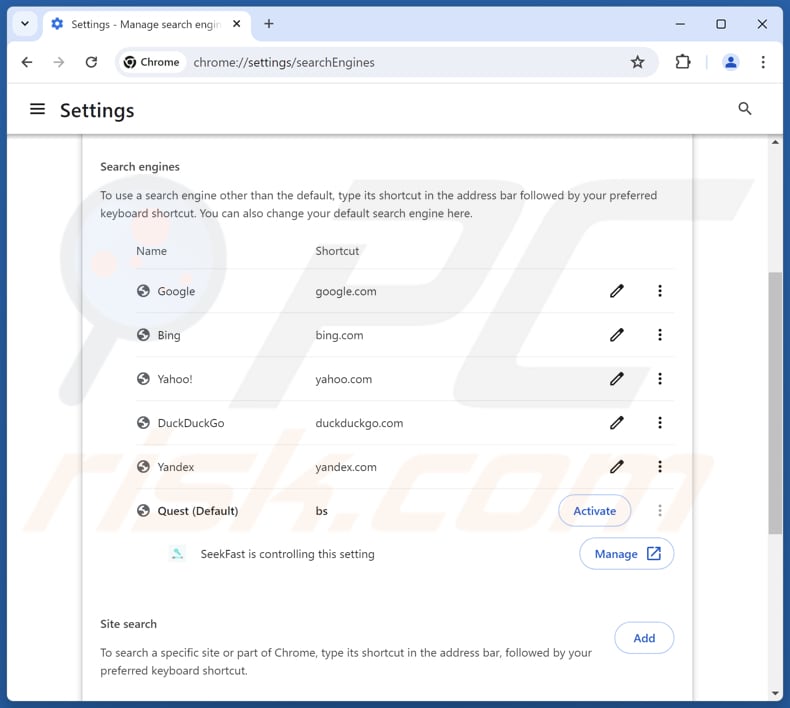
So ändern Sie Ihre Standardsuchmaschine in Google Chrome: Klicken Sie auf das Chrome-Menüsymbol ![]() (in der oberen rechten Ecke von Google Chrome), wählen Sie "Einstellungen", im Abschnitt "Suchmaschine" klicken Sie auf "Suchmaschinen verwalten...", in der sich öffnenden Liste suchen Sie nach "findflarex.com", wenn Sie diese gefunden haben, klicken Sie auf die drei vertikalen Punkte neben dieser URL und wählen "Löschen".
(in der oberen rechten Ecke von Google Chrome), wählen Sie "Einstellungen", im Abschnitt "Suchmaschine" klicken Sie auf "Suchmaschinen verwalten...", in der sich öffnenden Liste suchen Sie nach "findflarex.com", wenn Sie diese gefunden haben, klicken Sie auf die drei vertikalen Punkte neben dieser URL und wählen "Löschen".
- Wenn Sie weiterhin Probleme mit Browser-Weiterleitungen und unerwünschter Werbung haben - Reset Google Chrome.
Alternative Methode:
Falls Sie weiterhin Probleme mit der Entfernung von findflarex.com weiterleitung haben, setzen Sie die Einstellungen Ihres Google Chrome Browsers zurück. Klicken Sie auf das Chrome Menü-Symbol ![]() (in der oberen rechten Ecke von Google Chrome) und wählen Sie Einstellungen. Scrollen Sie zum Ende der Seite herunter. Klicken Sie auf den Erweitert... Link.
(in der oberen rechten Ecke von Google Chrome) und wählen Sie Einstellungen. Scrollen Sie zum Ende der Seite herunter. Klicken Sie auf den Erweitert... Link.

Nachdem Sie zum Ende der Seite hinuntergescrollt haben, klicken Sie auf das Zurücksetzen (Einstellungen auf ihren ursprünglichen Standard wiederherstellen) Feld.

Im geöffneten Fenster bestätigen Sie, dass Sie die Google Chrome Einstellungen auf Standard zurücksetzen möchten, indem Sie auf das Zurücksetzen Feld klicken.

 Entfernen Sie schädliche Erweiterungen aus Mozilla Firefox:
Entfernen Sie schädliche Erweiterungen aus Mozilla Firefox:
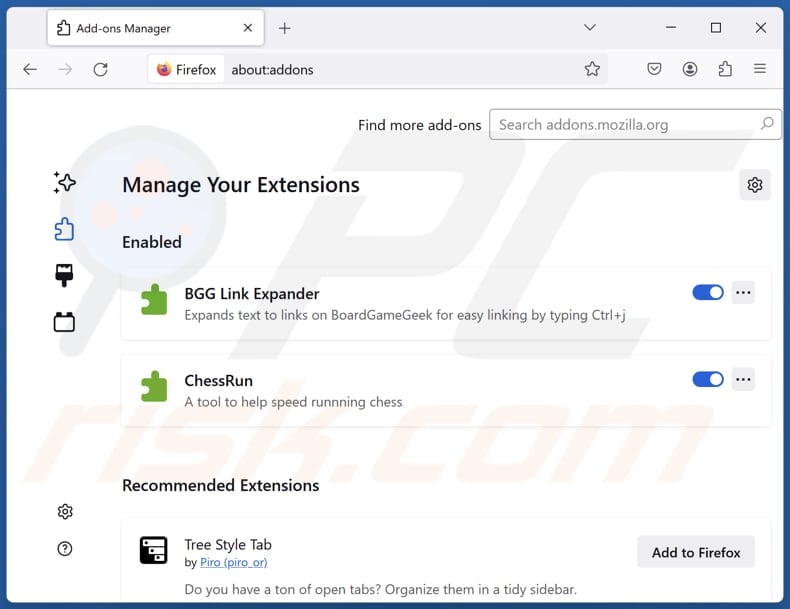
Klicken Sie auf das Firefox-Menü ![]() (in der oberen rechten Ecke des Hauptfensters), wählen Sie "Add-ons und Themen". Klicken Sie auf "Erweiterungen", suchen Sie im geöffneten Fenster "SeekFast", sowie alle kürzlich installierten verdächtigen Erweiterungen, klicken Sie auf die drei Punkte und dann auf "Entfernen".
(in der oberen rechten Ecke des Hauptfensters), wählen Sie "Add-ons und Themen". Klicken Sie auf "Erweiterungen", suchen Sie im geöffneten Fenster "SeekFast", sowie alle kürzlich installierten verdächtigen Erweiterungen, klicken Sie auf die drei Punkte und dann auf "Entfernen".
Ändern Sie Ihre Homepage:
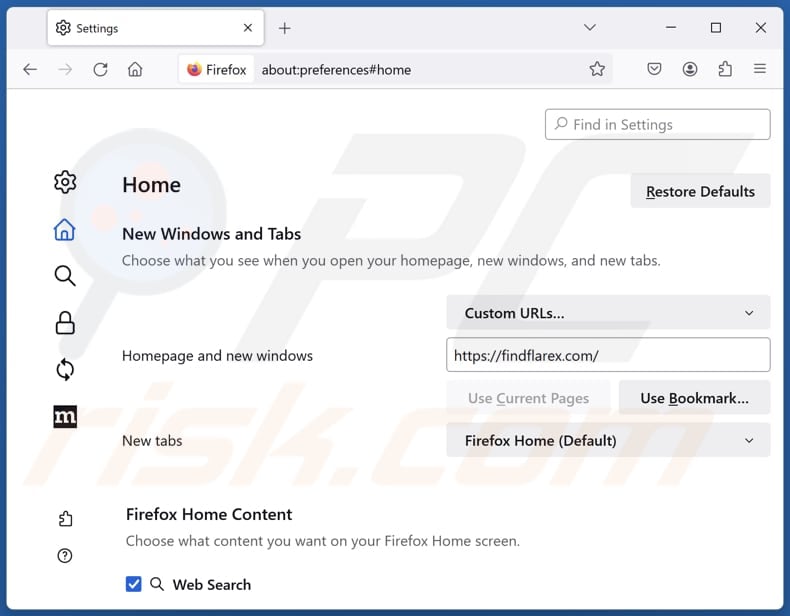
Um Ihre Startseite zurückzusetzen, klicken Sie auf das Firefox-Menü ![]() (in der oberen rechten Ecke des Hauptfensters), dann wählen Sie "Einstellungen", im geöffneten Fenster deaktivieren Sie "SeekFast", entfernen Sie hxxp://findflarex.com und geben Sie Ihre bevorzugte Domain ein, die bei jedem Start von Mozilla Firefox geöffnet wird.
(in der oberen rechten Ecke des Hauptfensters), dann wählen Sie "Einstellungen", im geöffneten Fenster deaktivieren Sie "SeekFast", entfernen Sie hxxp://findflarex.com und geben Sie Ihre bevorzugte Domain ein, die bei jedem Start von Mozilla Firefox geöffnet wird.
Ändern Sie Ihre Standardsuchmaschine:
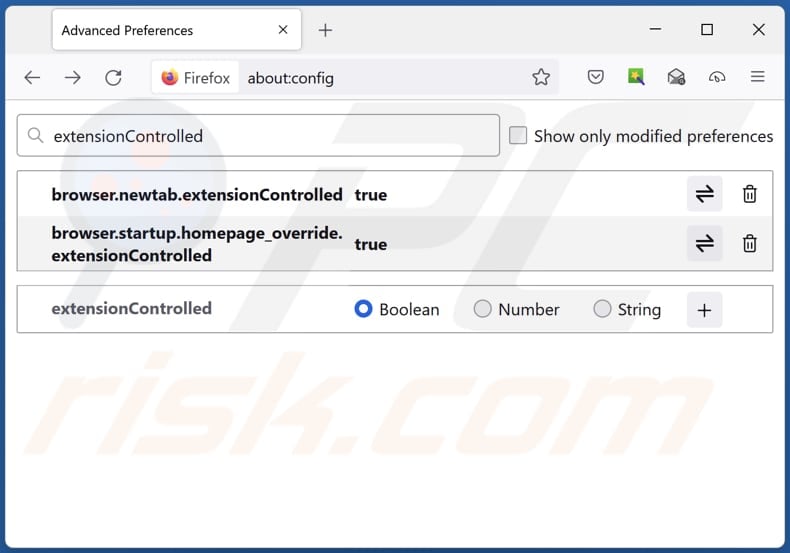
Geben Sie in der URL-Adressleiste "about:config" ein und drücken Sie die Eingabetaste. Klicken Sie auf "Risiko akzeptieren und fortfahren".
Geben Sie oben in den Suchfilter ein: "ErweiterungGesteuert". Setzen Sie beide Ergebnisse auf "false", indem Sie entweder auf jeden Eintrag doppelklicken oder auf die ![]() Schaltfläche.
Schaltfläche.
Alternative Methode:
Computernutzer, die Probleme mit der Entfernung von findflarex.com weiterleitung haben, können Ihre Mozilla Firefox Einstellungen auf Standard zurücksetzen. Öffnen Sie Mozilla Firefox. In der oberen rechten Ecke des Hauptfensters klicken Sie auf das Firefox Menü ![]() , im geöffneten Menü klicken Sie auf das Hilfsmenü öffnen Feld
, im geöffneten Menü klicken Sie auf das Hilfsmenü öffnen Feld ![]()

Wählen Sie Problemlösungsinformationen.

Im geöffneten Fenster klicken Sie auf das Firefox Zurücksetzen Feld.

Im geöffneten Fenster bestätigen Sie, dass sie die Mozilla Firefox Einstellungen auf Standard zurücksetzen wollen, indem Sie auf das Zurücksetzen Feld klicken.

 Bösartige Erweiterungen von Safari entfernen:
Bösartige Erweiterungen von Safari entfernen:

Vergewissern Sie sich, dass Ihr Safari Browser aktiv ist und klicken Sie auf das Safari Menü. Wählen Sie dann Einstellungen...

Wählen Sie im Einstellungen Fenster den Erweiterungen Reiter aus. Suchen Sie nach allen kürzlich installierten, verdächtigen Erweiterungen und deinstallieren Sie sie.

Wählen Sie im Einstellungen Fenster den Allgemein Reiter aus und vergewissern Sie sich, dass Ihre Startseite auf eine bevorzugte URL eingestellt ist. Falls sie von einem Browserentführer verändert wurde, ändern Sie sie.

Wählen Sie im Einstellungen Fenster den Suche Reiter aus und vergewissern Sie sich, dass Ihre bevorzugte Internetsuchmaschine ausgewählt ist.
Alternative Methode:
Vergewissern Sie sich, dass Ihr Safari Browser aktiv ist und klicken Sie auf das Safari Menü. Vom sich aufklappenden Auswahlmenü wählen Sie Verlauf und Internetseitendaten löschen...

Wählen Sie im geöffneten Fenster Gesamtverlauf und klicken Sie auf das Verlauf löschen Feld.

 Bösartige Erweiterungen von Microsoft Edge entfernen:
Bösartige Erweiterungen von Microsoft Edge entfernen:

Klicken Sie auf das Edge Menüsymbol ![]() (in der oberen rechten Ecke von Microsoft Edge) und wählen Sie "Erweiterungen". Suchen Sie alle kürzlich installierten verdächtigen Browser-Add-Ons und entfernen Sie sie.
(in der oberen rechten Ecke von Microsoft Edge) und wählen Sie "Erweiterungen". Suchen Sie alle kürzlich installierten verdächtigen Browser-Add-Ons und entfernen Sie sie.
Ändern Sie Ihre Startseite und neue Registerkarteneinstellungen:

Klicken Sie auf das Menüsymbol Microsoft Edge (Chromium) ![]() (in der oberen rechten Ecke von Microsoft Edge) und wählen Sie "Einstellungen". Suchen Sie im Abschnitt "Beim Start" nach dem Namen des Browserentführers und klicken Sie auf "Deaktivieren".
(in der oberen rechten Ecke von Microsoft Edge) und wählen Sie "Einstellungen". Suchen Sie im Abschnitt "Beim Start" nach dem Namen des Browserentführers und klicken Sie auf "Deaktivieren".
Ändern Sie Ihre Standard-Internetsuchmaschine:

So ändern Sie Ihre Standardsuchmaschine in Microsoft Edge: Klicken Sie auf das Menüsymbol Microsoft Edge (Chromium) ![]() (in der oberen rechten Ecke von Microsoft Edge), wählen Sie "Datenschutz und Dienste", blättern Sie zum Ende der Seite und wählen Sie "Adressleiste". Suchen Sie im Abschnitt "In der Adressleiste verwendete Suchmaschinen" nach dem Namen der
(in der oberen rechten Ecke von Microsoft Edge), wählen Sie "Datenschutz und Dienste", blättern Sie zum Ende der Seite und wählen Sie "Adressleiste". Suchen Sie im Abschnitt "In der Adressleiste verwendete Suchmaschinen" nach dem Namen der
unerwünschten Internetsuchmaschine, und klicken Sie bei der Suche auf die Schaltfläche "Deaktivieren" in der Nähe der Suchmaschine. Alternativ können Sie auf "Suchmaschinen verwalten" klicken und im geöffneten Menü nach der unerwünschten Internetsuchmaschine suchen. Klicken Sie auf das Puzzlesymbol ![]() in der Nähe und wählen Sie "Deaktivieren".
in der Nähe und wählen Sie "Deaktivieren".
Alternative Methode:
Wenn Sie weiterhin Probleme mit der Entfernung von findflarex.com weiterleitung haben, setzen Sie Ihre Microsoft Edge Browsereinstellungen zurück. Klicken Sie auf das Edge Menüsymbol ![]() (in der oberen rechten Ecke von Microsoft Edge) und wählen Sie Einstellungen.
(in der oberen rechten Ecke von Microsoft Edge) und wählen Sie Einstellungen.

Wählen Sie im geöffneten Einstellungsmenü die Option Einstellungen zurücksetzen.

Wählen Sie Einstellungen auf ihre Standardwerte zurücksetzen. im geöffneten Fenster bestätigen Sie, dass Sie die Microsoft Edge Einstellungen standardmäßig zurücksetzen wollen, indem Sie auf die Schaltfläche Zurücksetzen klicken.

- Wenn dies nicht geholfen hat, befolgen Sie diese alternativen Anweisungen, die erklären, wie man den Microfost Edge Browser zurücksetzt.
Zusammenfassung:
 Ein Browserentführer ist eine Art werbefinanzierter Software, die die Internetbrowser Einstellungen von Benutzern verändert, indem ihre Startseite und Standardsuchmaschine auf eine unerwünschte Internetseite geändert wird. Diese Art werbefinanzierter Software infiltriert das Betriebssystem der Benutzer meistens über kostenlose Software Downloads. Falls Ihr Download von einem Downloadklienten verwaltet wird, vergewissern Sie sich, dass Sie die beworbenen Symbolleisten, oder Anwendungen ablehnen, die versuchen, Ihre Startseite und Standardsuchmaschine zu verändern.
Ein Browserentführer ist eine Art werbefinanzierter Software, die die Internetbrowser Einstellungen von Benutzern verändert, indem ihre Startseite und Standardsuchmaschine auf eine unerwünschte Internetseite geändert wird. Diese Art werbefinanzierter Software infiltriert das Betriebssystem der Benutzer meistens über kostenlose Software Downloads. Falls Ihr Download von einem Downloadklienten verwaltet wird, vergewissern Sie sich, dass Sie die beworbenen Symbolleisten, oder Anwendungen ablehnen, die versuchen, Ihre Startseite und Standardsuchmaschine zu verändern.
Hilfe beim Entfernen:
Falls Sie Probleme beim Versuch findflarex.com weiterleitung von Ihren Internetbrowsern zu entfernen haben, bitten Sie bitte um Hilfe in unserem Schadensoftware Entfernungsforum.
Kommentare hinterlassen:
Falls Sie zusätzliche Informationen über findflarex.com weiterleitung, oder seine Entfernung haben, teilen Sie bitte Ihr Wissen im unten aufgeführten Kommentare Abschnitt.
Quelle: https://www.pcrisk.com/removal-guides/30117-seekfast-browser-hijacker
Häufig gestellte Fragen (FAQ)
Zu welchem Zweck werden die Nutzer gezwungen, die Website findflarex.com zu besuchen?
Indem Benutzer gezwungen werden, die Website findflarex.com zu besuchen, erhöhen sich die Einnahmen der Urheber dieser Website. Dies könnte auf verschiedene Weise geschehen, z. B. durch die Generierung von Werbeeinnahmen, das Sammeln von Benutzerdaten zum Verkauf oder die Förderung betrügerischer Machenschaften.
Ist der Besuch von findflarex.com eine Bedrohung für meine Privatsphäre?
Ja, der Besuch von findflarex.com stellt eine Bedrohung für Ihre Privatsphäre dar, da er dazu gedacht sein könnte, browsingbezogene und sogar persönliche Daten zu sammeln. Außerdem leitet diese gefälschte Suchmaschine Nutzer zu boyu.com.tr, einer dubiosen Suchmaschine, die möglicherweise bösartige Websites bewirbt.
Wie hat sich ein Browser-Hijacker in meinen Computer eingeschlichen?
Typischerweise infiltrieren diese Erweiterungen Browser über Installationsprogramme für andere (meist kostenlose oder unzuverlässige) Software, Peer-to-Peer-Netzwerke, inoffizielle Websites, App-Stores von Drittanbietern, Benachrichtigungen von nicht vertrauenswürdigen Websites, irreführende Werbung und ähnliche Kanäle.
Hilft mir Combo Cleaner bei der Entfernung des SeekFast Browser-Hijackers?
Combo Cleaner führt einen Systemscan durch und entfernt Browser-Hijacker. Die manuelle Entfernung ist möglicherweise nicht ganz effektiv, insbesondere wenn es sich um mehrere Browser-Hijacker handelt. In solchen Fällen sollten Benutzer alle gleichzeitig entfernen, um zu verhindern, dass diese Hijacker sich gegenseitig neu installieren.
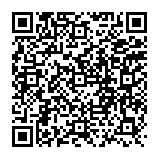
▼ Diskussion einblenden